macOS Sequoia および iOS 18 での iPhone ミラーリング: 知っておくべきことすべて
Apple は、2024 年にクロスプラットフォームの Continuity 機能の動作を拡張し、macOS Sequoia と iOS 18 に iPhone ミラーリング オプションを導入します。その名前が示すように、iPhone ミラーリングを使用すると、iPhone のディスプレイを Mac にミラーリングすることで、Mac で iPhone を制御できます。 Mac のディスプレイ。 iPhone ミラーリングを使用して Mac から iPhone を管理したり、iPhone アプリや通知などでマウス、キーボード、トラックパッドを使用したりできます。
でその他のビデオもご覧いただけます。このガイドでは、iPhone のミラーリング機能のすべてを説明し、その仕組みについて説明します。
iPhone ミラーリングの基本
iOS 18 と macOS Sequoia にアップグレードすると、Dock に新しい iPhone ミラーリング アプリが表示され、これが iPhone ミラーリング セッションを開始する方法です。

- Mac の Dock から、iPhone ミラーリング アプリをクリックします。
- ポップアップ情報画面で [続行] をクリックします。
- iPhone を選択します。
- パスコードで iPhone のロックを解除して接続を許可します。
- [開始] をクリックします。
- Touch ID を使用します。 Mac で認証します (または、パスワードを入力します)。
iPhone ミラーリングを初めて起動するときは、接続するたびに認証を要求するか、接続を自動的に許可するかを選択できます。 。自動認証を選択した場合、Mac のロックが解除されているときに iPhone ミラーリングを使用するために Touch ID またはパスワードで認証する必要はありません。
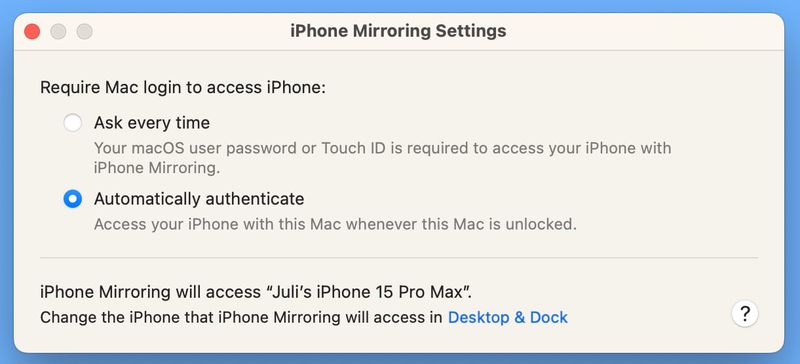
それ以外の場合は、 iPhone ミラーリングを使用するたびに、Mac で認証する必要があります。 iPhone ミラーリング セッションの進行中は iPhone をロックする必要があるため、Mac にミラーリングされている間は iPhone を使用できないことに注意してください。
iPhone がロックされていないときに開始しようとした場合Mac から iPhone ミラーリングを実行すると、iPhone が使用中であるという警告が表示されます。
iPhone から iPhone ミラーリング セッションを起動するオプションはありません。Mac から行う必要があります。 iPhone ミラーリング アプリのアイコンは Dock にあるはずですが、Dock にない場合は、標準アプリとして扱われるため、Launchpad または Applications フォルダーからアクセスできます。
iPhone ミラーリング インターフェイス
完全な iPhone インターフェイスが Mac 上で専用アプリとして表示され、壁紙やアプリのアイコンがすべて表示され、アクセス可能になります。 iPhone で行うのと同じように、任意のアプリをクリックして Mac でも使用できます。
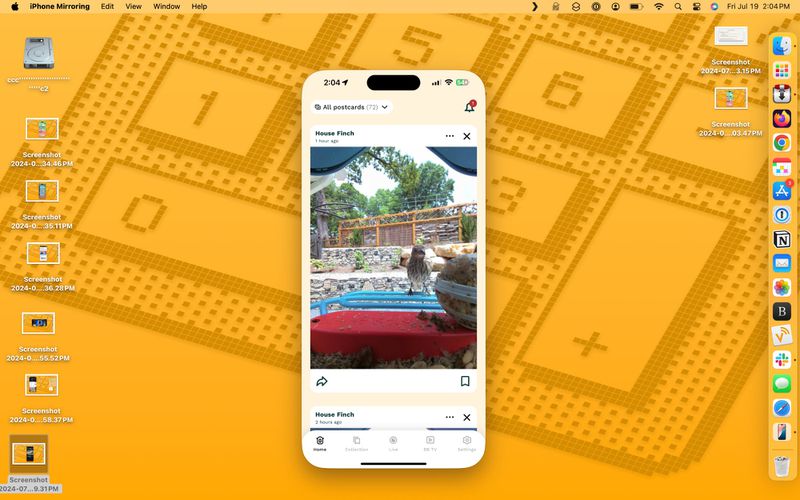
をクリックするとホーム画面にアクセスできます。下部バーの をクリックし、トラックパッドまたはマウスを使用したクリック アンド ドラッグ ジェスチャを使用してページ間を切り替えます。ホーム画面にアクセスしたり、アプリ切り替えインターフェイスを起動したりするためのメニューオプションがありますが、ほとんどの制御は iPhone ミラーリングウィンドウ内で行われます。
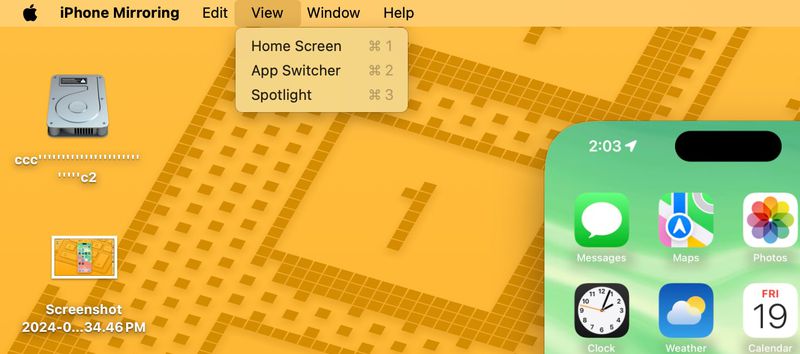
iPhone ミラーリングの要件
iPhone ミラーリングを使用するには、macOS Sequoia を実行し、Apple シリコン チップ (M1 以降) または T2 セキュリティ チップを搭載した Mac が必要です。 T2 セキュリティ チップを搭載した Mac は Intel ベースであり、次のマシンが含まれます:
- 2018 以降 MacBook Pro
- 2018 以降 MacBook Air
- 2020 iMac ]
- iMac Pro
- 2018 Mac mini
- 2019 Mac Pro
これらの Mac には Apple シリコン チップが搭載されています:
- 2020 Mac mini
- 2020 以降 MacBook Air
- 2021 以降 iMac
- 2021 以降 MacBook Pro (14 および 16 インチ)
- 2020 13 - インチ MacBook Pro
- 2022 以降 Mac Studio
- 2023 Mac Pro
iOS 18 を実行するすべての iPhone は iPhone ミラーリングで動作します。
- すべての iPhone 15 モデル
- すべての iPhone 14 モデル
- すべての iPhone 13 モデル
- すべての iPhone 12 モデル
- すべての iPhone 11 モデル
- iPhone XS および XS Max
- iPhone XR
- iPhone SE (第 2 世代および第 3 世代)
iPhone と Mac は同じものにサインインする必要がありますiPhone ミラーリング機能を動作させるには、Apple ID と 2 要素認証を有効にする必要があります。また、Bluetooth と Wi-Fi をオンにする必要があり、2 つのデバイスが互いに近くにある必要があります。
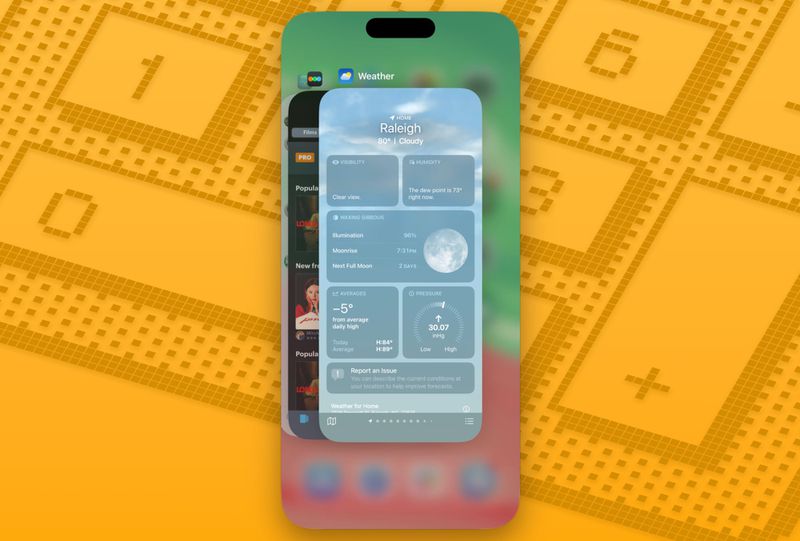
iPhone ミラーリング セッション中、 Mac と iPhone は互いに近く、基本的に同じ部屋にある必要があります。
プライバシーとセキュリティ
次の期間、iPhone と Mac で同じ Apple ID にサインインする必要があります。 iPhoneのミラーリングが機能します。 iPhone ミラーリングがアクティブな間は、iPhone のロックを解除する必要はありません。
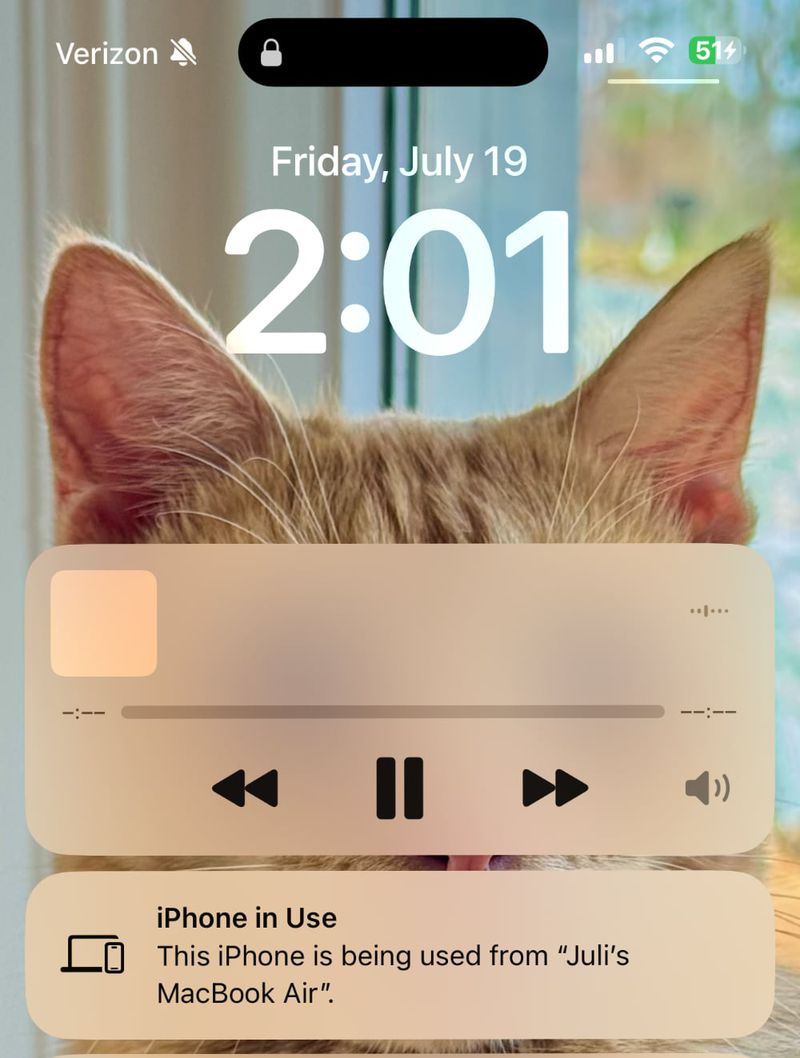
Mac から iPhone を制御している間は、iPhone をポケットやバッグの中にしまっておくことができるため、誰も iPhone にアクセスしたり、あなたの様子を見られたりすることはありませんそれを使ってやっています。おそらくセキュリティ上の理由から、Bluetooth 接続を確立するには、iPhone を Mac に十分近づける必要があります。
iPhone でマウスとキーボードを使用する
Mac のキーボード、トラックパッド、マウスを iPhone で使用できます。これは、iPhone アプリで長い文章を入力する必要がある場合に便利です。
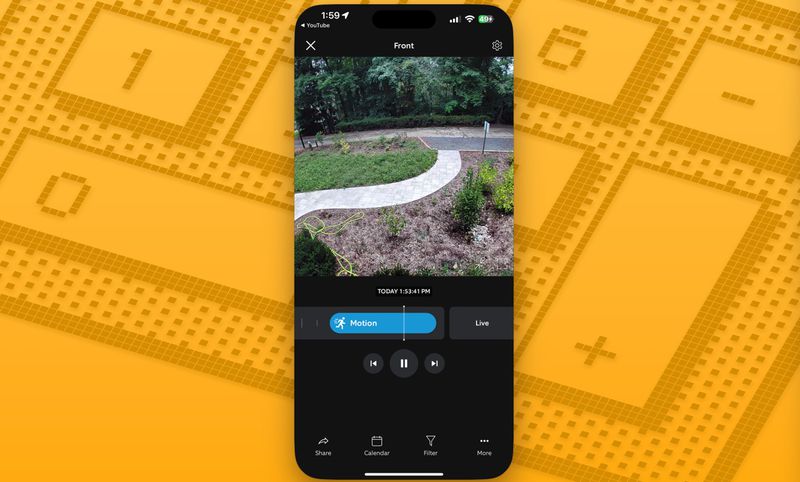
オーディオ、カメラ、マイク
iPhone ミラーリングが有効になっているときに iPhone でビデオを再生すると、オーディオは Mac から聞こえます。ただし、カメラ アプリをオンにしたり、マイクを使用したりすることはできません。
Mac 上の iPhone の通知
iPhone のミラーリングをオンにすると、iPhone の着信通知が Mac の通知のすぐ横に表示されます。 Mac のディスプレイの右上隅にある通知センター。
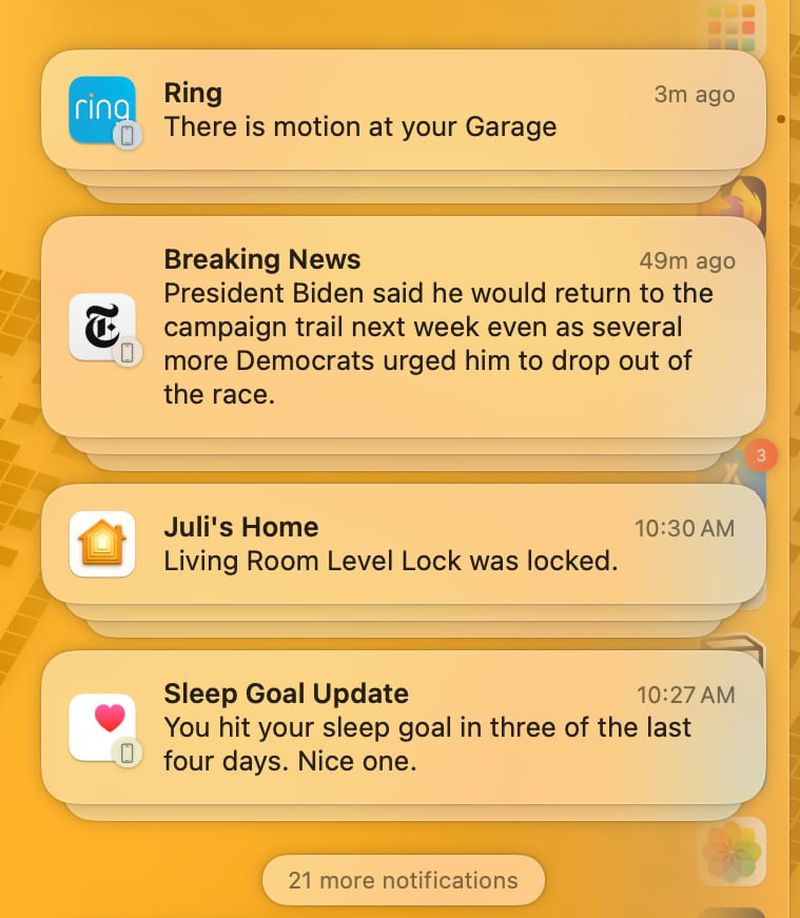
iPhone の通知は小さな iPhone アイコンで示されますが、それ以外はネイティブの Mac 通知と同じように見えます。
通知をクリックして iPhone 上でアプリを開き、Mac から直接操作できます。
スタンバイ
iPhone がミラーリングされている間、 Mac では、充電器に置いてスタンバイ モードにして、時刻やその他の情報を表示できます。
ドラッグ アンド ドロップ
今年後半、Apple は iPhone ミラーリングの最高の機能であるファイル転送を追加する予定です。 。ドラッグ アンド ドロップ ジェスチャを使用して、ファイル、写真、ビデオを Mac から iPhone に転送したり、その逆に転送したりできるようになります。
Apple によれば、これは、ある Mac アプリから別の Mac アプリにファイルをドラッグするのと同じように機能するとのことです。
ドラッグ アンド ドロップはまだ実装されていませんが、AirDrop を使用して写真やファイルを iPhone から Mac に移動し、ロックを解除せずに iPhone から AirDrop を開始することで、この問題をある程度回避できます。
iPhone ミラーリングの制限
Mac が AirPlay を使用して音楽やビデオ コンテンツを別のデバイスにストリーミングしている場合、または iPad でサイドカーが有効になっている場合、iPhone ミラーリングは機能しません。 Continuity Camera も有効にできないため、iPhone を Mac の Web カメラとして使用している場合、iPhone ミラーリングを同時に使用することはできません。
一部のアプリから映画やテレビ番組を見ようとしていますHulu や Netflix などは機能せず、iPhone ミラーリング アプリには空白の黒い画面が表示されます。おそらく DRM 制限が原因です。
iPhone ミラーリング ウィンドウのサイズを変更するオプションはなく、手動で移動することもできません。それを横向きにします。アプリやゲームが横向きで表示されている場合、ウィンドウは横向きに移動します。

iPhone ミラーリングを使用している場合は、[設定] に移動してアプリを削除できます。アプリは削除できますが、ホーム画面からアプリを削除することはできません。また、ホーム画面 (またはロック画面) 編集インターフェイスにアクセスするオプションがないため、アプリを並べ替えることもできません。
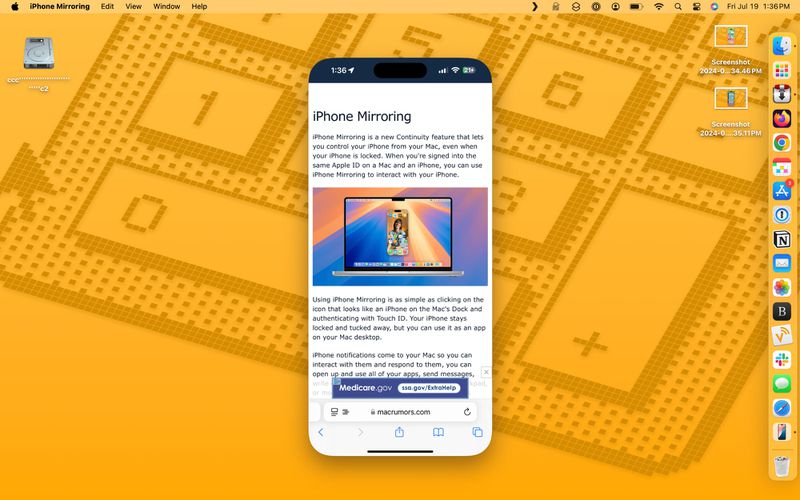
コントロール センターと通知センターも同様です。アクセスできません。
-
 iOS 18は、iPhoneアプリを非表示にする方法を教えてくれますiOS 18では、Appleには、iPhoneで個々のアプリをロックしたり非表示にするための専用オプションが含まれています。これは、デバイスがロック解除されていても、機密データを含む特定のアプリにプライバシーとセキュリティの追加レイヤーを追加できることを意味します。それ、または彼らは隠されているの...テクノロジー周辺機器 2025-04-14に投稿されました
iOS 18は、iPhoneアプリを非表示にする方法を教えてくれますiOS 18では、Appleには、iPhoneで個々のアプリをロックしたり非表示にするための専用オプションが含まれています。これは、デバイスがロック解除されていても、機密データを含む特定のアプリにプライバシーとセキュリティの追加レイヤーを追加できることを意味します。それ、または彼らは隠されているの...テクノロジー周辺機器 2025-04-14に投稿されました -
 8bitdoは新しい究極の2cを起動します:わずか35ドルで有線ワイヤレスハンドル8bitdoは、Pro 2オプションの新しいペアを提供するためにHot On Hot On Hotで特別エディションコントローラーの別の新しいセットを導入しました。今回、同社は同じコントローラーのPCバージョンを提示してから2か月も経たないUltimate 2Cを更新しました。以下の写真が示...テクノロジー周辺機器 2025-04-14に投稿されました
8bitdoは新しい究極の2cを起動します:わずか35ドルで有線ワイヤレスハンドル8bitdoは、Pro 2オプションの新しいペアを提供するためにHot On Hot On Hotで特別エディションコントローラーの別の新しいセットを導入しました。今回、同社は同じコントローラーのPCバージョンを提示してから2か月も経たないUltimate 2Cを更新しました。以下の写真が示...テクノロジー周辺機器 2025-04-14に投稿されました -
 OnePlus 13の新しいカメラアイランドデザインが漏れましたOnePlusはすぐに新しいフラッグシップ電話を起動する予定であり、Snapdragon 8 Gen 4を搭載する予定です。スマートフォンの公式の詳細はまだありませんが、Qualcommが次世代チップを発表した直後に中国で発売されるはずです。 同社は、今後のフラッグシップの公式写真も明らか...テクノロジー周辺機器 2025-04-13に投稿されました
OnePlus 13の新しいカメラアイランドデザインが漏れましたOnePlusはすぐに新しいフラッグシップ電話を起動する予定であり、Snapdragon 8 Gen 4を搭載する予定です。スマートフォンの公式の詳細はまだありませんが、Qualcommが次世代チップを発表した直後に中国で発売されるはずです。 同社は、今後のフラッグシップの公式写真も明らか...テクノロジー周辺機器 2025-04-13に投稿されました -
 iOS 18.3機能:iOS 18.3のすべての新しい機能iOS 18.3はiOS 18オペレーティングシステムの3番目のメジャーアップデートであり、iOS 18.1またはiOS 18.2ほどリッチな機能ではありませんが、他の微調整、ブグの修正、セキュリティの更新と同様に、いくつかのアップルインテリジェンスの変更があります。 18.3。 Apple I...テクノロジー周辺機器 2025-03-23に投稿されました
iOS 18.3機能:iOS 18.3のすべての新しい機能iOS 18.3はiOS 18オペレーティングシステムの3番目のメジャーアップデートであり、iOS 18.1またはiOS 18.2ほどリッチな機能ではありませんが、他の微調整、ブグの修正、セキュリティの更新と同様に、いくつかのアップルインテリジェンスの変更があります。 18.3。 Apple I...テクノロジー周辺機器 2025-03-23に投稿されました -
 Intel Core Ultra 7 258V Beats AMD Ryzen Z1 Extreme in a Game BenchmarkIntel Lunar LakeのラインナップにはXe2 LPG IGPUが特徴であり、同社は、ハイエンドCPUの一部にあるARC 140Vは「世界最高の組み込みGPU」であると述べています。新しいプロセッサをフィーチャーしたラップトップはまだ棚に衝突していませんが、Xユーザー@Gawros...テクノロジー周辺機器 2025-03-22に投稿されました
Intel Core Ultra 7 258V Beats AMD Ryzen Z1 Extreme in a Game BenchmarkIntel Lunar LakeのラインナップにはXe2 LPG IGPUが特徴であり、同社は、ハイエンドCPUの一部にあるARC 140Vは「世界最高の組み込みGPU」であると述べています。新しいプロセッサをフィーチャーしたラップトップはまだ棚に衝突していませんが、Xユーザー@Gawros...テクノロジー周辺機器 2025-03-22に投稿されました -
 Infinix Zero Flip \ 'のリークスペックとレンダリングは、Tecno \の最新のフリップフォンとの印象的な類似性を明らかにしますInfinixは、最初の折りたたみ式スマートフォンをまもなく発表することが期待され、その発売に先立ち、Infinix Zero Flipと呼ばれる電話のレンダリングと仕様は、オンラインで浮上していると思われます。リークされたプレスドキュメント。 インフィニックスゼロフリップは、リークされた...テクノロジー周辺機器 2025-02-25に投稿されました
Infinix Zero Flip \ 'のリークスペックとレンダリングは、Tecno \の最新のフリップフォンとの印象的な類似性を明らかにしますInfinixは、最初の折りたたみ式スマートフォンをまもなく発表することが期待され、その発売に先立ち、Infinix Zero Flipと呼ばれる電話のレンダリングと仕様は、オンラインで浮上していると思われます。リークされたプレスドキュメント。 インフィニックスゼロフリップは、リークされた...テクノロジー周辺機器 2025-02-25に投稿されました -
 Apple Intelligenceについて知る必要があるすべてApple Intelligenceは、Appleが2024年6月にWWDCでプレビューした人工知能機能セットと呼んでいるものです。iOS18.1、iPados 18.1、およびMacos Sequoia 15.1で発売された最初のApple Intelligenceの機能は、これが最初の味に過ぎ...テクノロジー周辺機器 2025-02-23に投稿されました
Apple Intelligenceについて知る必要があるすべてApple Intelligenceは、Appleが2024年6月にWWDCでプレビューした人工知能機能セットと呼んでいるものです。iOS18.1、iPados 18.1、およびMacos Sequoia 15.1で発売された最初のApple Intelligenceの機能は、これが最初の味に過ぎ...テクノロジー周辺機器 2025-02-23に投稿されました -
 Lenovoは、2024 Legion Y700ゲームタブレットの新しいカラーオプションを明らかにしますLenovoは、9月29日に中国で2024 Legion Y700を発売する準備をしています。この新しいAndroidゲームタブレットは、Redmagic Novaに反対し、同社はすでにデバイスのほとんどすべての仕様を確認しています。現在、完全な発表の数時間前に、2番目のカラーウェイを確認し...テクノロジー周辺機器 2025-02-07に投稿しました
Lenovoは、2024 Legion Y700ゲームタブレットの新しいカラーオプションを明らかにしますLenovoは、9月29日に中国で2024 Legion Y700を発売する準備をしています。この新しいAndroidゲームタブレットは、Redmagic Novaに反対し、同社はすでにデバイスのほとんどすべての仕様を確認しています。現在、完全な発表の数時間前に、2番目のカラーウェイを確認し...テクノロジー周辺機器 2025-02-07に投稿しました -
 INZONE M9 II: ソニー、4K解像度と750ニトのピーク輝度を備えた新しい「PS5に最適」なゲームモニターを発売INZONE M9 II は、発売から 2 年余りが経過した INZONE M9 の直接の後継機として登場します。ちなみに、ソニーは本日、INZONE M10Sも発表しましたが、これについては別途取り上げました。 INZONE M9 II に関しては、ソニーは 4K でネイティブに出力する 27 イ...テクノロジー周辺機器 2024 年 12 月 21 日に公開
INZONE M9 II: ソニー、4K解像度と750ニトのピーク輝度を備えた新しい「PS5に最適」なゲームモニターを発売INZONE M9 II は、発売から 2 年余りが経過した INZONE M9 の直接の後継機として登場します。ちなみに、ソニーは本日、INZONE M10Sも発表しましたが、これについては別途取り上げました。 INZONE M9 II に関しては、ソニーは 4K でネイティブに出力する 27 イ...テクノロジー周辺機器 2024 年 12 月 21 日に公開 -
 Acer、Intel Lunar Lake ノートパソコンの発表日を確認先月、インテルは新しい Core Ultra 200 シリーズ チップを 9 月 3 日に発売することを確認しました。 Acerは今回、Next@Acerイベントを9月4日に開催すると発表しており、同社がLunar Lakeラップトップをいち早く導入する企業になることを示唆している。 もちろん、Ne...テクノロジー周辺機器 2024 年 12 月 21 日に公開
Acer、Intel Lunar Lake ノートパソコンの発表日を確認先月、インテルは新しい Core Ultra 200 シリーズ チップを 9 月 3 日に発売することを確認しました。 Acerは今回、Next@Acerイベントを9月4日に開催すると発表しており、同社がLunar Lakeラップトップをいち早く導入する企業になることを示唆している。 もちろん、Ne...テクノロジー周辺機器 2024 年 12 月 21 日に公開 -
 AMD Ryzen 7 9800X3D は 10 月に発売される予定。 Ryzen 9 9950X3DとRyzen 9 9900X3Dは来年デビュー予定昨年、AMD は Ryzen 7 7800X3D よりも先に Ryzen 9 7950X3D と Ryzen 9 7900X3D を発売しましたが、数週間後に発売されました。それ以来、Ryzen 5 5600X3D、Ryzen 7 5700X3D、Ryzen 5 7600X3D など、多数の新しい ...テクノロジー周辺機器 2024 年 12 月 10 日に公開
AMD Ryzen 7 9800X3D は 10 月に発売される予定。 Ryzen 9 9950X3DとRyzen 9 9900X3Dは来年デビュー予定昨年、AMD は Ryzen 7 7800X3D よりも先に Ryzen 9 7950X3D と Ryzen 9 7900X3D を発売しましたが、数週間後に発売されました。それ以来、Ryzen 5 5600X3D、Ryzen 7 5700X3D、Ryzen 5 7600X3D など、多数の新しい ...テクノロジー周辺機器 2024 年 12 月 10 日に公開 -
 Steam は非常に人気のあるインディー ゲームを今日だけ無料で配布していますPress Any Button は、個人開発者の Eugene Zubko によって開発され、2021 年にリリースされたインディーズ アーケード ゲームです。物語は、人工知能である A-Eye を中心に展開します。実際に科学データ処理のために開発されました。 AI は退屈したため、ゲーム デザイ...テクノロジー周辺機器 2024 年 11 月 26 日に公開
Steam は非常に人気のあるインディー ゲームを今日だけ無料で配布していますPress Any Button は、個人開発者の Eugene Zubko によって開発され、2021 年にリリースされたインディーズ アーケード ゲームです。物語は、人工知能である A-Eye を中心に展開します。実際に科学データ処理のために開発されました。 AI は退屈したため、ゲーム デザイ...テクノロジー周辺機器 2024 年 11 月 26 日に公開 -
 ユービーアイソフトが東京ゲームショウ2024から撤退したため、アサシン クリード シャドウズのプレビューが中止になったと報じられている本日初め、ユービーアイソフトは「諸事情」により東京ゲームショウへのオンライン出演をキャンセルした。この発表はユービーアイソフトジャパンからの公式ツイート/投稿で確認され、同社はこう表明した。急な通知となったことを遺憾に思うとともに、ファンを安心させる言葉を発し、特にイベントの中止(当初は9月26日に...テクノロジー周辺機器 2024 年 11 月 25 日に公開
ユービーアイソフトが東京ゲームショウ2024から撤退したため、アサシン クリード シャドウズのプレビューが中止になったと報じられている本日初め、ユービーアイソフトは「諸事情」により東京ゲームショウへのオンライン出演をキャンセルした。この発表はユービーアイソフトジャパンからの公式ツイート/投稿で確認され、同社はこう表明した。急な通知となったことを遺憾に思うとともに、ファンを安心させる言葉を発し、特にイベントの中止(当初は9月26日に...テクノロジー周辺機器 2024 年 11 月 25 日に公開 -
 7年前のソニーゲームの価格が突然2倍にPlayStation 5 Pro の基本価格は 700 ドルで、ドライブとスタンドを含むフルパッケージの価格は最大 850 ドルになります。ソニーはこのコンソールが「熱心なゲーマー向けの完全なパッケージ」であると主張しているが、多くのファンは価格が高すぎると考えている。同社は現在、次の失敗を犯して...テクノロジー周辺機器 2024 年 11 月 22 日に公開
7年前のソニーゲームの価格が突然2倍にPlayStation 5 Pro の基本価格は 700 ドルで、ドライブとスタンドを含むフルパッケージの価格は最大 850 ドルになります。ソニーはこのコンソールが「熱心なゲーマー向けの完全なパッケージ」であると主張しているが、多くのファンは価格が高すぎると考えている。同社は現在、次の失敗を犯して...テクノロジー周辺機器 2024 年 11 月 22 日に公開 -
 取引 | RTX 4080、Core i9、32GB DDR5 を搭載した Beastly MSI Raider GE78 HX ゲーミング ノートパソコンが発売主にゲーミング ラップトップをデスクトップの代替品として使用しているゲーマーの場合、通常は大きな 17 インチ シャーシがより多くの機能を提供するため、MSI Raider GE78 HX のような大型ノートブックが最良の選択となる可能性があります。 RTX 4080 などのハイエンド専用グラフィッ...テクノロジー周辺機器 2024 年 11 月 20 日に公開
取引 | RTX 4080、Core i9、32GB DDR5 を搭載した Beastly MSI Raider GE78 HX ゲーミング ノートパソコンが発売主にゲーミング ラップトップをデスクトップの代替品として使用しているゲーマーの場合、通常は大きな 17 インチ シャーシがより多くの機能を提供するため、MSI Raider GE78 HX のような大型ノートブックが最良の選択となる可能性があります。 RTX 4080 などのハイエンド専用グラフィッ...テクノロジー周辺機器 2024 年 11 月 20 日に公開
中国語を勉強する
- 1 「歩く」は中国語で何と言いますか? 走路 中国語の発音、走路 中国語学習
- 2 「飛行機に乗る」は中国語で何と言いますか? 坐飞机 中国語の発音、坐飞机 中国語学習
- 3 「電車に乗る」は中国語で何と言いますか? 坐火车 中国語の発音、坐火车 中国語学習
- 4 「バスに乗る」は中国語で何と言いますか? 坐车 中国語の発音、坐车 中国語学習
- 5 中国語でドライブは何と言うでしょう? 开车 中国語の発音、开车 中国語学習
- 6 水泳は中国語で何と言うでしょう? 游泳 中国語の発音、游泳 中国語学習
- 7 中国語で自転車に乗るってなんて言うの? 骑自行车 中国語の発音、骑自行车 中国語学習
- 8 中国語で挨拶はなんて言うの? 你好中国語の発音、你好中国語学習
- 9 中国語でありがとうってなんて言うの? 谢谢中国語の発音、谢谢中国語学習
- 10 How to say goodbye in Chinese? 再见Chinese pronunciation, 再见Chinese learning

























